本文介绍如何在Windows实例中修改远程连接数。
操作步骤
本文以几个常用的操作系统为例,介绍如何修改Windows系统的远程连接数。
Windows Server系统默认允许最多2个会话同时进行远程连接。如果您需要更多的连接数,请您向微软单独购买远程桌面服务器授权,即RD授权,有关详细信息,请参见远程桌面服务器授权。RD授权费用需要您自理。
Windows Server 2003
在Windows Server 2003中,按以下步骤修改远程连接数。
远程连接Windows实例。
具体操作,请参见通过密码或密钥认证登录Windows实例。
依次选择,输入gpedit.msc,单击确认,打开组策略编译器。
在左侧导航栏中,依次选择。
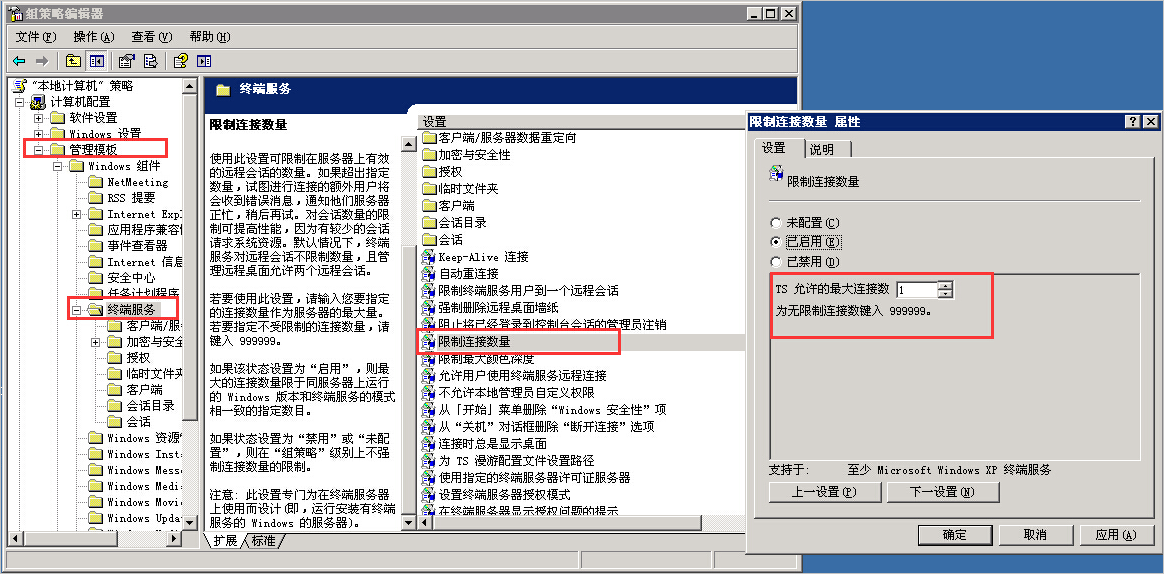
在终端服务的设置列表中,右键单击限制连接数量。
在弹出对话框的TS 允许的最大连接数字段中,填写所需的远程连接数,单击确定。
Windows Server 2008
在Windows Server 2008中,按以下步骤修改远程连接数。
远程连接Windows实例。
具体操作,请参见通过密码或密钥认证登录Windows实例。
依次选择。
右键单击限制每个用户只能进行一个会话,选择属性。
在属性对话框中,取消选择限制每个用户只能进行一个会话,单击确定。
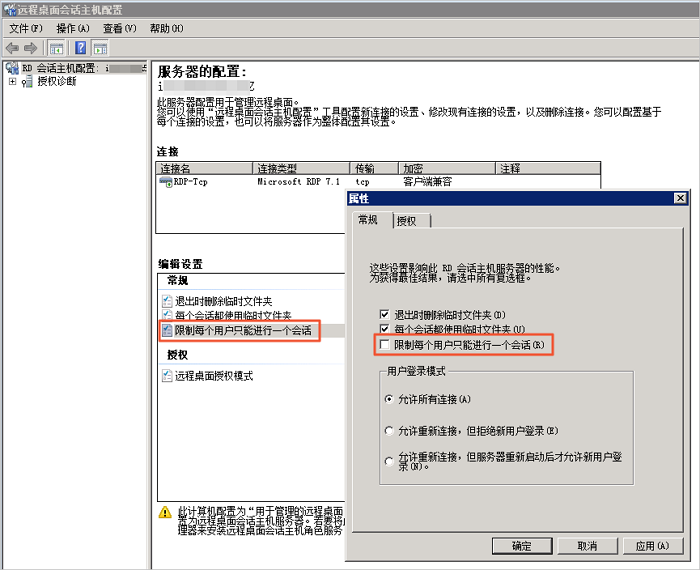
在连接列表中,双击RDP-Tcp。
在RDP-Tcp 属性对话框中,单击网络适配器页签,并将最大连接数设置为2,然后单击确认。
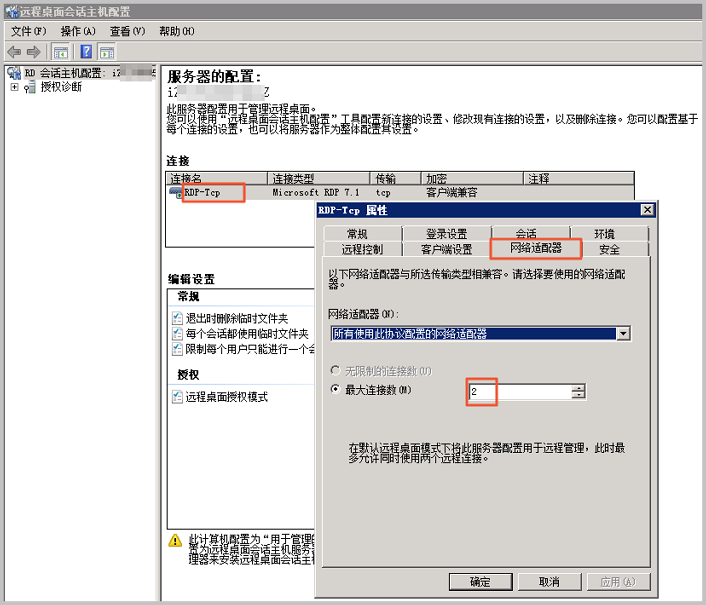
Windows Server 2012
在Windows Server 2012中,按以下步骤修改远程连接数。
远程连接Windows实例。
具体操作,请参见通过密码或密钥认证登录Windows实例。
打开PowerShell,执行
gpedit.msc命令,打开本地组策略编辑器。在左侧导航栏里,依次选择。
在连接的设置列表中,双击限制连接的数量。
在限制连接的数量对话框中,选择已启用,并设置允许的 RD 最大连接数,单击确定。
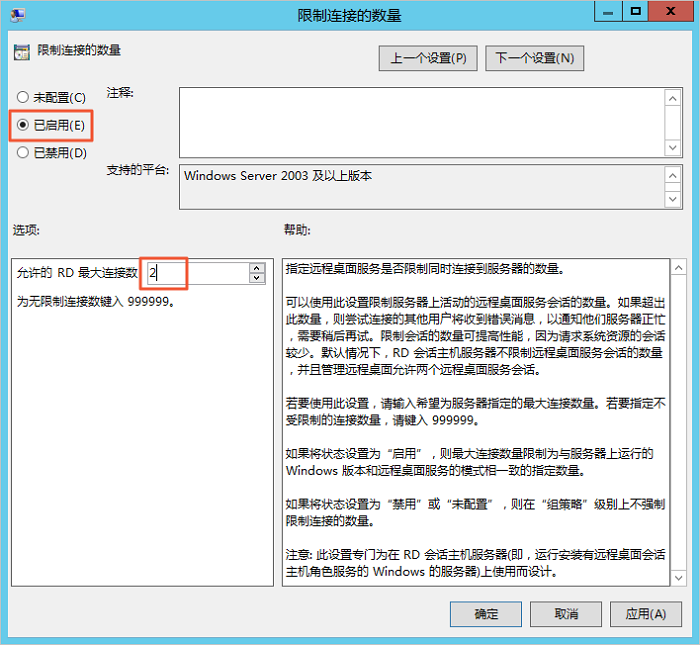
如果您启用了将远程桌面服务用户限制到单独的远程桌面服务会话,你需要将此配置禁用,因为配置为禁止多个用户同时远程连接。
在连接的设置列表中,双击将远程桌面服务用户限制到单独的远程桌面服务会话。
选择已禁用,然后单击确定。
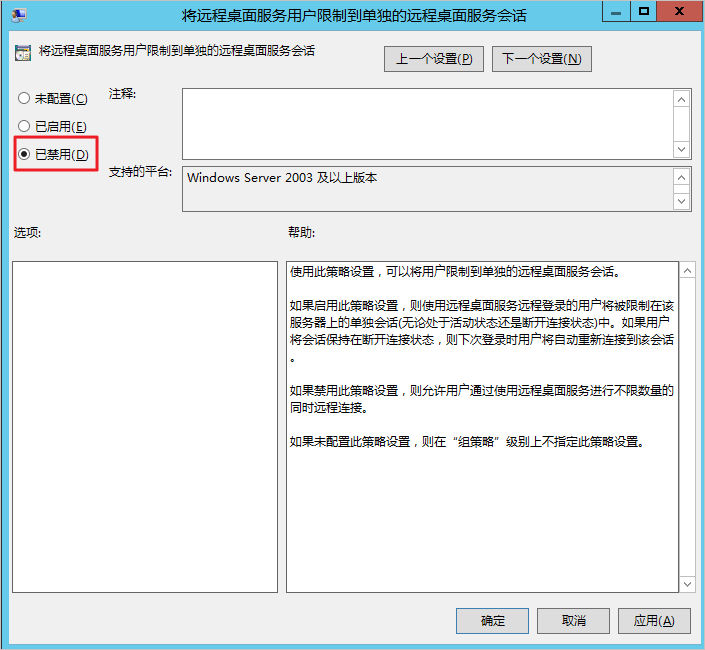
修改组策略配置后,打开cmd命令窗口,执行以下命令使配置生效。
gpupdate /force
- 本页导读 (1)